iPhone desligando aleatoriamente: correção
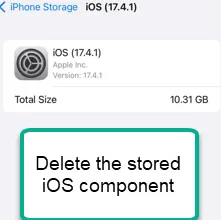
O seu iPhone está desligando aleatoriamente? Como outras questões minúsculas, você não deve encarar isso levianamente. Existem várias situações em que o seu iPhone pode desligar aleatoriamente. Discutimos todas as situações e possíveis soluções com etapas detalhadas. Basta aplicá-los e você restaurará o iPhone rapidamente.
Correção 1 – Reinicie o iPhone com força
Esses bugs podem ser corrigidos reiniciando o iPhone à força.
Passo 1 – Inicie o processo apertando a tecla Volume + uma vez na lateral do iPhone.
Passo 2 – Faça a ação de beliscar com a tecla Volume – .
Passo 3 – Você deve pressionar com força o botão Liga / Desliga do iPhone até que o telefone entre no modo de reinicialização. Em breve, o iPhone será reiniciado e você verá o ícone da Apple na tela.
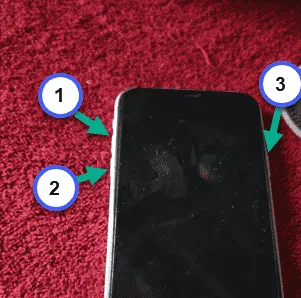
Quando o iPhone finalmente inicializar, você deverá usar a senha do seu ID Apple. Observe o comportamento do seu iPhone e verifique se ele está reiniciando aleatoriamente ou não.
Correção 2 – Verifique se o armazenamento do iPhone está cheio
A falta de espaço livre suficiente no seu iPhone pode levar a esse problema. Verifique se o seu iPhone tem armazenamento suficiente e limpe arquivos antigos de aplicativos, se necessário.
Passo 1 – Abra as Configurações do seu telefone.
Passo 2 – Em seguida, vá por aqui –
General > iPhone Storage
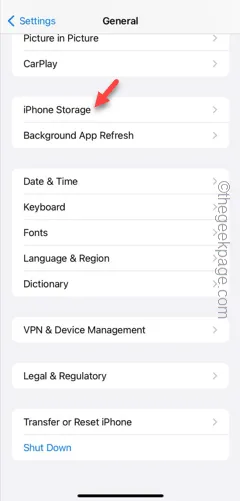
Passo 3 – Verifique o status do armazenamento do iPhone.
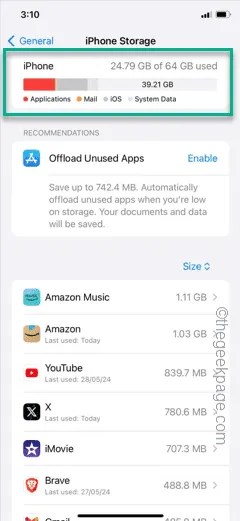
Se você vir a barra vermelha no armazenamento do iPhone, seu telefone está com muito pouco espaço e precisa de alguma limpeza.
Portanto, você deve excluir todos os aplicativos não utilizados do seu iPhone. Verifique se isso funciona.
Correção 3 – Verifique a integridade da bateria
Se a bateria do seu iPhone estiver muito fraca, ele não conseguirá manter carga suficiente e, portanto, o iPhone será reiniciado aleatoriamente.
Passo 1 – Para verificar isso, coloque seu iPhone para carregar.
Passo 2 – Enquanto o telefone está carregando, abra as Configurações do iPhone .
Passo 3 – Posteriormente, acesse a aba “ Bateria ”.
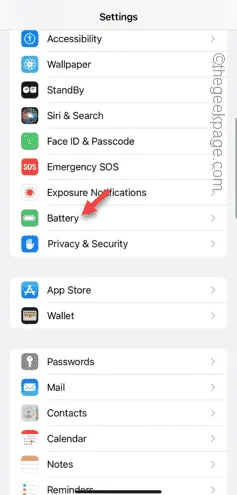
Passo 4 – Abra a opção “ Saúde e carregamento da bateria ”.
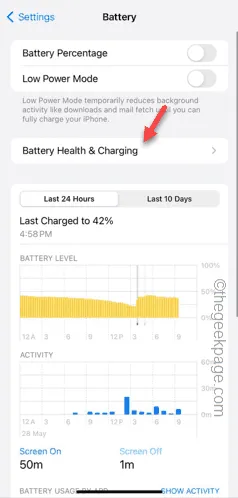
Passo 5 – Na aba Bateria e Carregamento, marque a opção “ Capacidade Máxima ”.
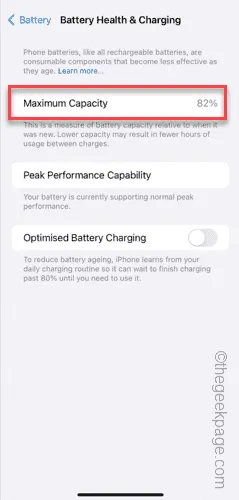
Se a saúde da bateria do seu iPhone mostrar 75% ou menos, você deve considerar substituir a bateria do seu iPhone. O comportamento errático que você notou no seu iPhone é devido à bateria e só pode ser corrigido desta forma.
Correção 4 – Redefinir todas as configurações do iPhone
Existem algumas configurações no seu iPhone que podem bloquear as configurações do iPhone. Portanto, você deve redefinir todas as configurações do iPhone.
Passo 1 – Acesse a guia Configurações do iPhone . Toque na aba “ Geral ”, ali.
Passo 2 – Tenha acesso à opção “ Transferir ou redefinir iPhone ”.
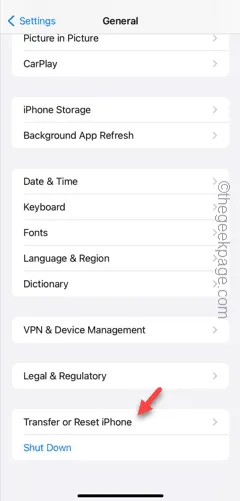
Passo 3 – Você chegará à próxima página. Toque na opção “ Redefinir ”.
Passo 4 – Agora, opte por executar o “ Reset All Settings ” para acessá-lo.
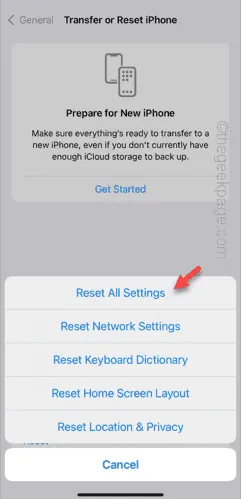
Passo 5 – Supere as configurações de segurança e confirme o processo usando o botão “ Redefinir configurações ”.
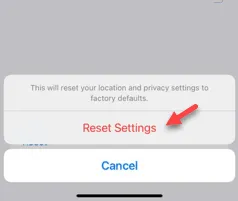
O processo de redefinição leva alguns minutos para ser concluído. Verifique o iPhone mais uma vez. Se o iPhone não desligar aleatoriamente.
Correção 5 – Excluir atualizações incompletas
Às vezes, as atualizações incompletas no seu iPhone podem fazer com que ele seja reiniciado repentinamente.
Passo 1 – Vá em Ajustes e abra a função “ Armazenamento do iPhone ”.
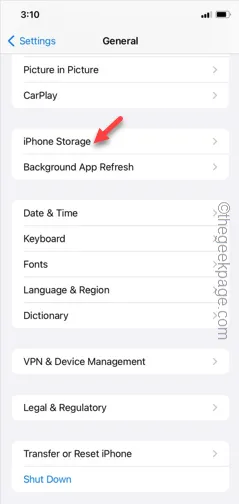
Passo 2 – Role até o fim e procure por alguma atualização incompleta.
Passo 3 – Encontre a pasta “ iOS ” para abri-la.
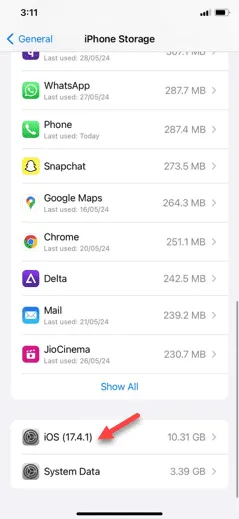
Passo 4 – Agora, se houver algum arquivo de atualização não utilizado, exclua- o do armazenamento do iPhone.
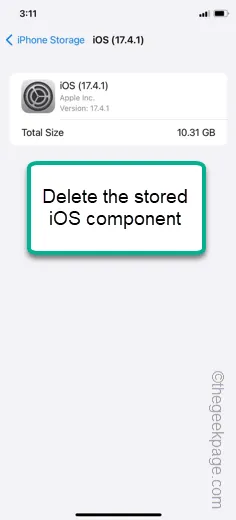
Depois de excluir o componente do sistema operacional não utilizado do seu armazenamento, feche todo o resto e reinicie o seu iPhone.
Verifique se a situação melhora.
Correção 6 – Restaure o iPhone para uma versão anterior
O último método da nossa lista é o definitivo. Você deve consertar o iPhone em modo de recuperação.
Requisitos –
1. MacBook ou PC com Windows
2. Cabo Lightning (para modelos de iPhone mais antigos até iPhone 14) e um cabo USB (para iPhone 15 ou mais recente)
Passo 1 – Inicie o processo usando o cabo relâmpago ou cabo USB para conectar o iPhone ao Mac/Laptop.
Você pode precisar de um dongle adicional para conectar o dispositivo corretamente.
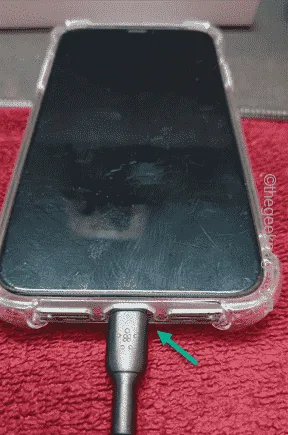
Passo 2 – Pegue seu iPhone e pressione o botão Aumentar volume e solte-o. Mais tarde, aperte o botão Diminuir volume uma vez e solte-o.
Passo 3 – Em seguida, toque e mantenha pressionado o botão Bloquear/Ligar.
Continue pressionando o mesmo botão liga / desliga até que o telefone desligue completamente. Não alivie a pressão, mesmo quando o logotipo da Apple aparecer.
Você verá esta mensagem na parte superior da tela –
support.apple.com/iphone/restore
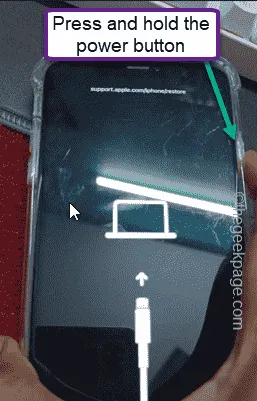
Isso significa que o iPhone inicializou com sucesso no modo de recuperação.
Passo 4 – Depois disso, vá para o seu laptop Windows e abra a Microsoft Store .
Passo 5 – Pesquise e instale a versão mais recente do “ iTunes ” no seu computador.
NOTA – Se você estiver usando um MacBook para este processo, basta abrir o iTunes .
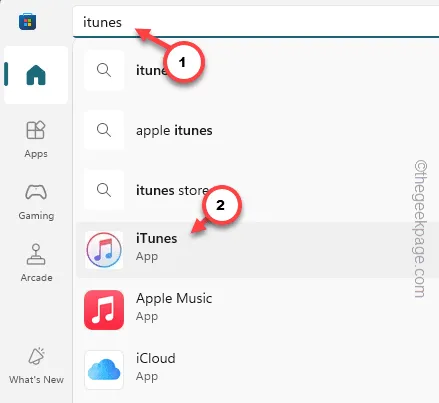
Passo 6 – Ao abrir o aplicativo iTunes pela primeira vez, ele solicitará que você faça login.
Passo 7 – Então, toque no prompt “ Entrar na iTunes Store ”.
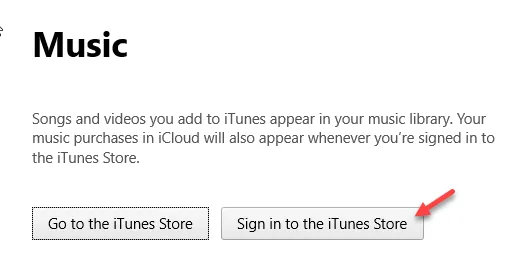
Passo 8 – Insira seu ID Apple e senha para fazer login.
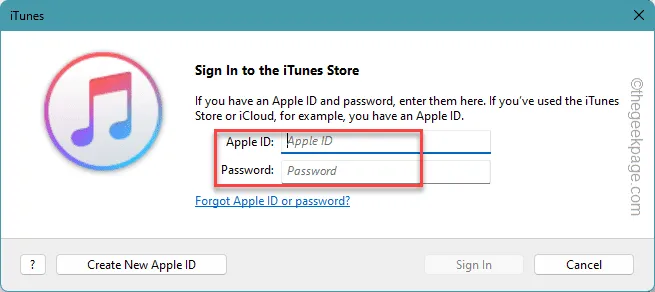
Passo 9 – Você verá um prompt para consertar o seu iPhone no aplicativo iTunes.
Passo 10 – Use a função “ Restaurar ” para consertar seu iPhone.
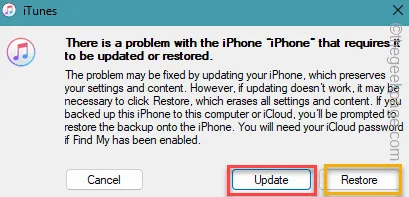
Siga as etapas na tela e conclua o processo. Isso corrigirá o problema de desligamento repentino do iPhone.



Deixe um comentário